Hur man slingrar en video på iPhone på 3 utmärkta sätt [2023]
 Postat av Lisa Ou / 13 maj 2022 16:00
Postat av Lisa Ou / 13 maj 2022 16:00Nuförtiden är folk intresserade av att lägga upp videor på sociala medieplattformar som Facebook, Twitter, Instagram, etc. Och det inkluderar looping-videor som har blivit populära ända sedan Instagram-funktionen Boomerang utvecklades och släpptes. Looping handlar om att repetera en video eller bild för att få den att verka kontinuerlig när den spelas upp med andra ord, att sätta videon i ett upprepningsläge. Nu är vissa nyfikna på om de kan göra en videoloop på sina iPhones utan att använda en Instagram-app. Tja, det är genomförbart. Om du också hittar ett sätt att göra det, fortsätt att läsa det här inlägget för att lära dig och välja den bästa metoden att loopa en video på iPhone.
![Hur man slingrar en video på iPhone på 3 utmärkta sätt [2023]](https://www.fonelab.com/images/video-converter-ultimate/how-to-loop-a-video-on-iphone.jpg)

Guide Lista
Del 1. Hur man loopar iPhone-video via iMovie
iMovie är ett utmärkt program som låter användare skapa korta filmer, bildspel och musikvideor. Med sin gratisversion kan du också prova nästan alla videoredigeringsfunktioner och funktioner. Men observera att om du är student är du bara begränsad till enkla videoprojekt och videolängd, och du kommer att kunna se annonser. Därför, om du bara gör en kort loop-video, så här använder du iMovie.
Video Converter Ultimate är den bästa programvara för video- och ljudkonvertering som kan konvertera MPG / MPEG till MP4 med snabb hastighet och hög bild / ljudkvalitet.
- Konvertera alla video / ljud som MPG, MP4, MOV, AVI, FLV, MP3, etc.
- Stöd 1080p / 720p HD- och 4K UHD-videokonvertering.
- Kraftfulla redigeringsfunktioner som Trim, beskär, rotera, effekter, förbättra, 3D och mer.
Steg för hur man loopar iPhone-video via iMovie:
steg 1Först öppnar du iMovie app på din iPhone. Tryck på längst ned på skärmen Starta nytt projekt.
steg 2Välj sedan Film från listan. Välj sedan klippet som du vill loopa. Och tryck Skapa film.
steg 3Därefter trycker du på videon från tidslinjen, och funktioner kommer att visas längst ned. Tryck bara på duplicera alternativet för att kopiera klippet.
steg 4När du är klar med dupliceringen trycker du på Färdig i det övre vänstra hörnet.
steg 5Slutligen knacka på Dela ikonen och välj Spara video från alternativen. Och din loop-video kommer att sparas i din Foto-app.
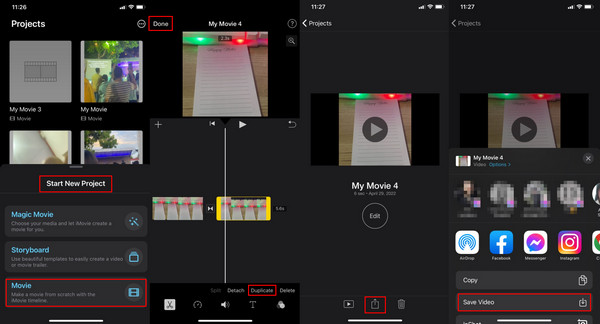
Kontrollera om loopvideon har sparats framgångsrikt genom att öppna appen Foton och leta efter den. Den enda nackdelen med iMovie är att du bara kan använda den på din iPhone/iPad och Mac. Så om du vill spela en video från din iPhone på din Windows-dator eller Android-telefon kommer detta inte att vara det bästa valet för dig. Därför är det fortfarande det bästa alternativet för Apple-enhetsanvändare.
Del 2. Hur man gör en loopvideo på iPhone med hjälp av Live Photos
Live Photos är en Apple-funktion för att ta bilder, och den registrerar de 1.5 sekunder som händer före och efter att en bild tagits. Se bara till att LIVE är aktiverat på din kameraapp. När du är klar med fotot kan du välja ett läge mellan Loop, Bounce och Long Exposure. Om du vill göra en loop-video på din iPhone med dina Live Photos, här är stegen som du bör följa.
Steg för hur man gör en loopvideo på iPhone med hjälp av Live Photos:
steg 1Först och främst, ta ett foto genom att öppna din Kamera och trycka på slutarikonen. Eller så kan du helt enkelt välja en Live Photo från Bilder app. Gå till Bilder > Livebilder.
steg 2När du har valt eller tagit ett livefoto trycker du på LIVE knappen i det övre vänstra hörnet av livefotot.
steg 3Till sist, välj och tryck på loop från rullgardinsmenyn. Och det är allt!
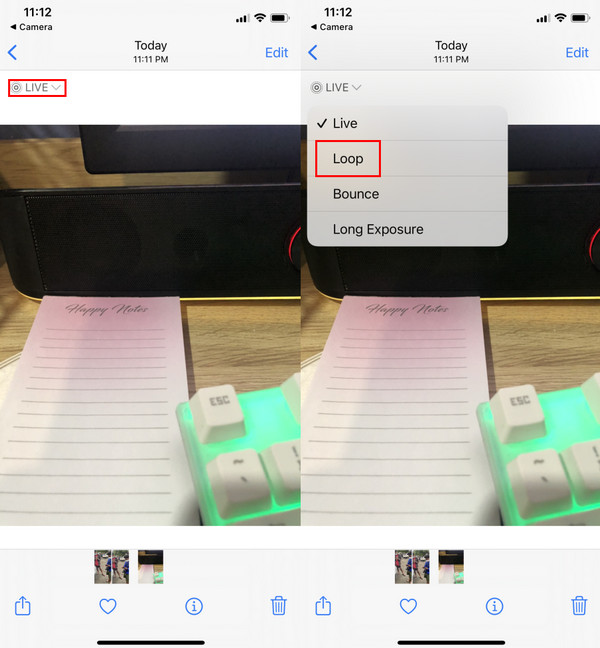
Så här kan du enkelt göra en loop-video med hjälp av ett Live Photo på din iPhone. Efter det kommer du nu att kunna dela det på dina sociala mediekonton eller lägga till det som en berättelse.
Om du fortfarande letar efter ett alternativ för att loopa din video, lär du känna det bästa och mest pålitliga verktyget du kan använda i nästa del av det här inlägget.
Del 3. Hur man loopar video på iPhone med FoneLab Video Converter Ultimate
Som verktygets namn antyder, FoneLab Video Converter Ultimate är ett konverteringsverktyg där du kan konvertera nästan alla video- och ljudfiltyper. Men det som är intressant med det här programmet är att det också erbjuder berömvärda redigeringsfunktioner och funktioner för din video. Och så kan du loopa din video från din iPhone med det här verktyget. Faktum är att det finns många sätt att loopa en video med FoneLab Video Converter Ultimate om du vill veta hur du följer handledningen nedan.
Steg för hur man loopar en video på iPhone med FoneLab Video Converter Ultimate (GIF Maker:
Video Converter Ultimate är den bästa programvara för video- och ljudkonvertering som kan konvertera MPG / MPEG till MP4 med snabb hastighet och hög bild / ljudkvalitet.
- Konvertera alla video / ljud som MPG, MP4, MOV, AVI, FLV, MP3, etc.
- Stöd 1080p / 720p HD- och 4K UHD-videokonvertering.
- Kraftfulla redigeringsfunktioner som Trim, beskär, rotera, effekter, förbättra, 3D och mer.
steg 1För att starta, ladda ner och kör FoneLab Video Converter Ultimate på din dator.
steg 2Klicka sedan på Verktygslåda på menyfliken i huvudgränssnittet. Och välj GIF Maker.

steg 3Välj sedan Video till GIF alternativet och lägg till videon från din iPhone som du vill loopa genom att klicka på Öppen knapp.

steg 4Markera sedan rutan bredvid Loop Animation.
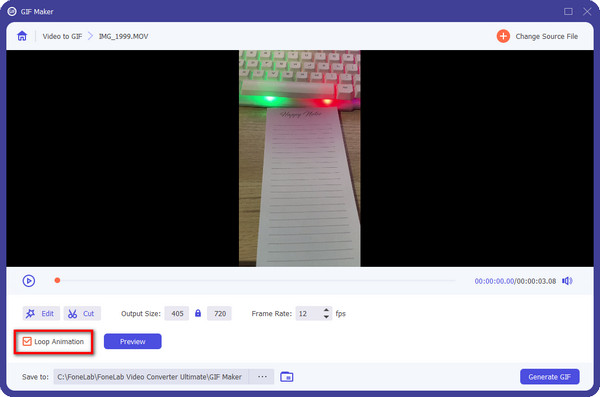
steg 5Sist men inte minst, klicka på Generera GIF. Vänta några sekunder så sparas det på din dator. Varsågod!
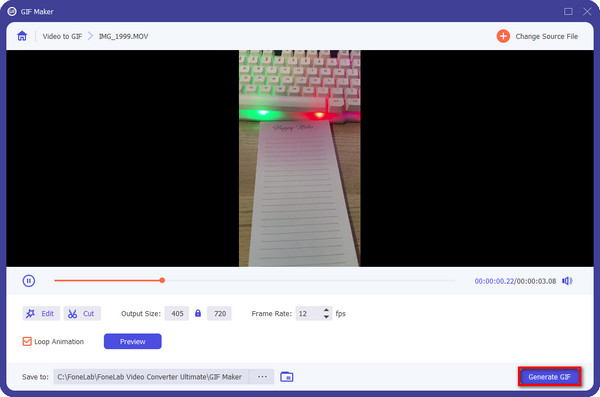
MV-funktionen är ett annat sätt att loopa en video med det här verktyget. Så här gör du.
Steg för hur man loopar en video på iPhone med FoneLab Video Converter Ultimate (MV Maker):
Video Converter Ultimate är den bästa programvara för video- och ljudkonvertering som kan konvertera MPG / MPEG till MP4 med snabb hastighet och hög bild / ljudkvalitet.
- Konvertera alla video / ljud som MPG, MP4, MOV, AVI, FLV, MP3, etc.
- Stöd 1080p / 720p HD- och 4K UHD-videokonvertering.
- Kraftfulla redigeringsfunktioner som Trim, beskär, rotera, effekter, förbättra, 3D och mer.
steg 1Först och främst, ladda ner och installera FoneLab Video Converter Ultimate på din dator. Den startar automatiskt efter installationsprocessen.
steg 2Efter det, på huvudmenyfliken, klicka på MV alternativ. Klicka sedan på plus ikonen eller Lägg till knapp.
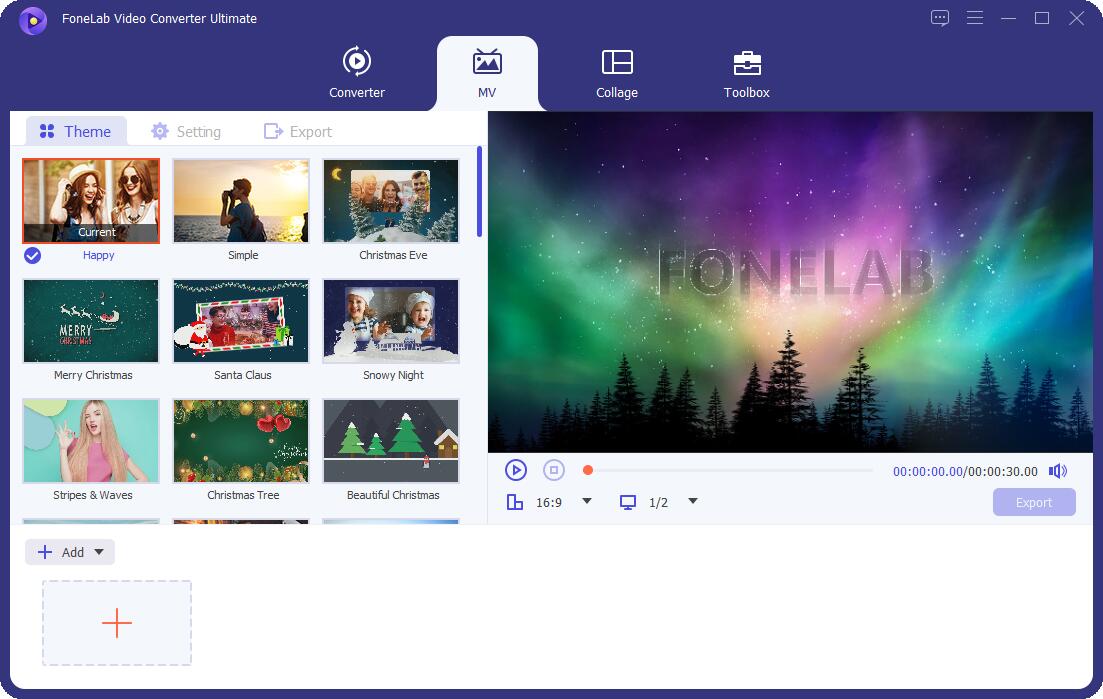
steg 3Välj sedan en video på din File Explorer kopierad eller delad från din iPhone. Och slå på Öppen för att lägga till den.
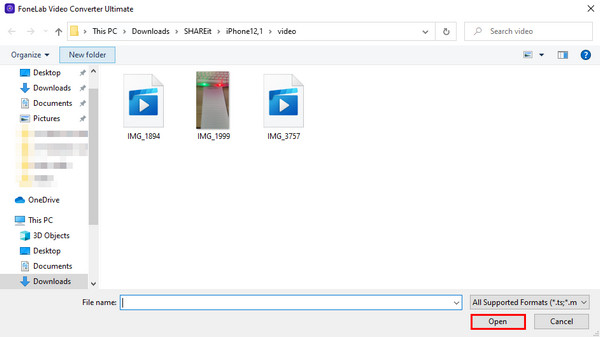
steg 4Därefter klickar du på Inställningar från alternativet på menyfliken. Klicka slutligen på Exportera för att spara den på din PC. Det är allt!
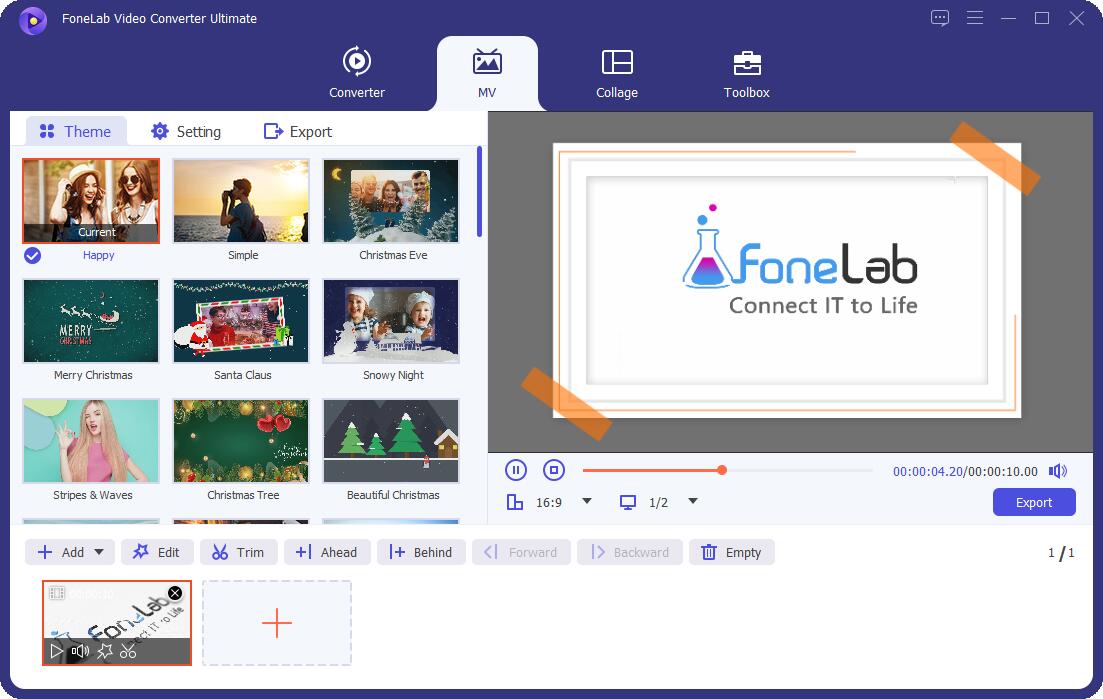
Slutligen, loopar du en video på din iPhone med hjälp av FoneLab Video Converter Ultimate. Slinga nu din video snabbt och bekvämt med hjälp av det här verktyget.
Video Converter Ultimate är den bästa programvara för video- och ljudkonvertering som kan konvertera MPG / MPEG till MP4 med snabb hastighet och hög bild / ljudkvalitet.
- Konvertera alla video / ljud som MPG, MP4, MOV, AVI, FLV, MP3, etc.
- Stöd 1080p / 720p HD- och 4K UHD-videokonvertering.
- Kraftfulla redigeringsfunktioner som Trim, beskär, rotera, effekter, förbättra, 3D och mer.
Del 4. Vanliga frågor om hur man gör videoslingor på iPhone
1. Hur man loopar en video på iPhone genom bildspel?
För att loopa en iPhone-video, leta först och främst upp videon du vill loopa. Skapa sedan ett nytt album i din Foto-app och lägg till videon/videorna du vill spela. Öppna sedan det skapade albumet, välj och tryck sedan på videon du lade till. Klicka sedan på Dela och välj bildspel. Tryck sedan på Tillbehör i det nedre högra hörnet på skärmen. Slå slutligen på Upprepa fungera. Det är allt.
2. Kan jag göra en videoloop med en Android-telefon?
Defenitivt Ja! Faktum är att det finns många tekniker eller applikationer som du kan använda när du söker och hittar dem i Play Butik. Men notera att du också kan prova de som nämnts tidigare. Men det bästa alternativa verktyget som du använder för att göra ditt arbete enklare och mer effektivt är FoneLab Video Converter Ultimate.
Slutsats
För att avsluta det, nu kommer det inte längre att vara en huvudvärk för dig att loopa en video på grund av de pålitliga metoderna som diskuteras i det här inlägget. Och fortfarande, FoneLab Video Converter Ultimate är det bästa alternativet för dina video- och ljudredigeringsbehov, och det är en av de utmärkta metoderna du kan använda och njuta av. Ändå är allt ditt beslut. Välj det som är bäst och användbart för dig.
Vi skulle också vilja höra något från dig; eventuella kommentarer eller förslag, kommentera dem bara i kommentarsektionen nedan.
Video Converter Ultimate är den bästa programvara för video- och ljudkonvertering som kan konvertera MPG / MPEG till MP4 med snabb hastighet och hög bild / ljudkvalitet.
- Konvertera alla video / ljud som MPG, MP4, MOV, AVI, FLV, MP3, etc.
- Stöd 1080p / 720p HD- och 4K UHD-videokonvertering.
- Kraftfulla redigeringsfunktioner som Trim, beskär, rotera, effekter, förbättra, 3D och mer.
